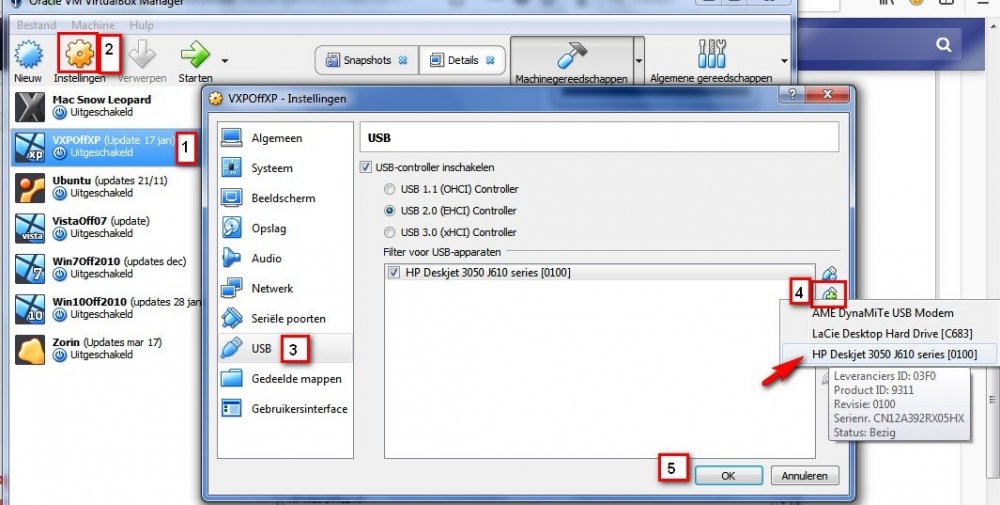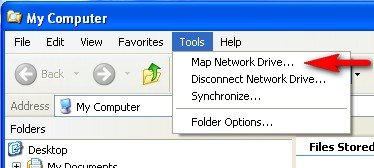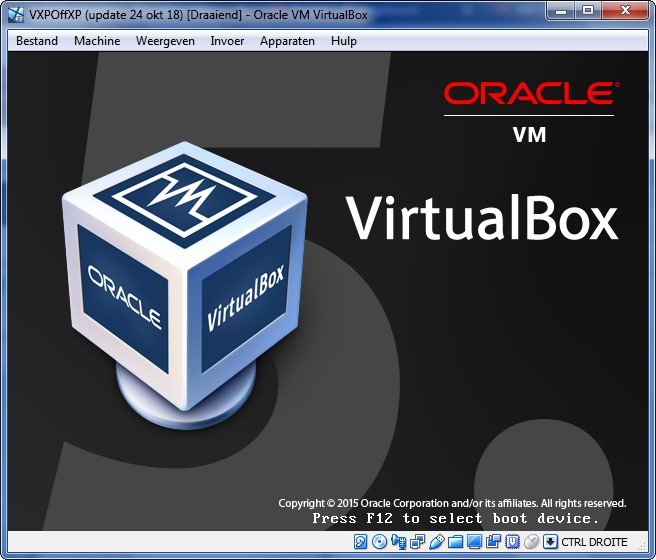-
Items
38.336 -
Registratiedatum
-
Laatst bezocht
Inhoudstype
Profielen
Forums
Store
Alles dat geplaatst werd door kweezie wabbit
-
Ook op de virtuele XP?
-
Malwarebytes heeft nog een bedreiging verwijderd. Nu zijn we helemaal zeker dat het niet door een besmetting komt. Download Delfix by Xplode naar het bureaublad. Indien de link naar Delfix niet werkt, probeer het dan met deze link. De download start automatisch na enkele seconden. Dubbelklik op Delfix.exe om de tool te starten. Zet nu vinkjes voor de volgende items: Remove disinfection tools Klik nu op "Run" en wacht geduldig tot de tool gereed is. Met Delfix worden alle gebruikte tools verwijderd van de PC. Wanneer de tool gereed is wordt er een logbestand aangemaakt. Dit hoef je echter niet te plaatsen. Ik heb van een andere helper een tip gekregen i.v.m. die popups. Het zou kunnen gaan om notificaties door een website (op de afbeelding 4shared.com). Normaal heb je daarvoor zelf toestemming gegeven maar je kan het nadien nog makkelijk aanpassen. Start Chrome op. Klik rechtsboven op de drie puntjes en kies vervolgens uit het menuutje voor ‘Instellingen/Settings’. Scroll naar beneden en klik op ‘Geavanceerd/Advanced’. Onder het kopje ‘Privacy en beveiliging/Privacy and Security’ kun je nu kiezen voor ‘Content instellingen/Content settings’. Kies vervolgens voor ‘Notificaties/Notifications’. Nu krijg je een lijst met alle websites te zien die jou notificaties mogen sturen. Je kunt op de drie puntjes naast een titel drukken om de website te verwijderen. In dit scherm kun je ook websites toevoegen, die je eerder hebt geblokkeerd.
-
Download MalwareBytes Anti-Malware bij voorkeur naar het bureaublad. Dubbelklik op mb3-setup-consumer-3.6.1.2711-1.0.482-1.0.7803.exe om de installatie van Malwarebytes Anti-Malware te starten. Dit is een proefversie van 14 dagen die (tijdelijk) dezelfde realtime-bescherming biedt als de (betalende) Premiumversie. Na deze periode schakelt deze automatisch over naar de gratis versie, zonder realtime-bescherming. Volg de verdere aanwijzingen tijdens de volledige installatieprocedure. Kies bij de taalinstelling voor "Nederlands". Zie je in het startvenster de mededeling "Updates zijn niet actueel", klik dan op "Controleer op updates". Klik nu op de tab "Scannen". Kies vervolgens voor "Aangepaste scan" en klik op "Stel scan in". Plaats een vinkje bij de optie "Scan naar rootkits". Selecteer in het rechter venster alle aanwezige harde schijven en partities. Klik vervolgens op "Scan Nu" om de aangepaste scan uit te voeren. Wees geduldig want het scannen kan een tijdje duren. Wanneer de scan gereed is en er bedreigingen zijn gedetecteerd, krijg je hier een overzicht van. Klik op "Selectie in quarantaine plaatsen". Er kan gevraagd worden om de computer terug op te starten. Doe dat dan om het verwijderingsproces te voltooien. Nadat de pc heropgestart is Open Malwarebytes opnieuw. Klik nu op de tab "Rapporten". Klik op "Scanrapport". Klik op de knop "Rapport bekijken", daarna op "Exporteer" en kies de optie tekstbestand (*.txt). Geef de naam MB Scanlog als bestandsnaam voor het opslaan van het logbestand en klik op "Opslaan". Sluit de melding "Uw bestand is met succes geëxporteerd" door op OK te klikken en daarna op "Sluiten". Het bestand MB Scanlog.txt is nu op je bureaublad opgeslagen. Voeg het logbestand MB Scanlog.txt (dat je hebt opgeslagen op het bureaublad) als bijlage toe aan het volgende bericht. (Het resultaat van de scan kan je tevens terugvinden in Malwarebytes Anti-Malware bij "Rapporten"). Wil je deze handleiding uitgebreid bekijken, dan kan dit via de PC Helpforum-video op deze locatie.
-
Gebruikers kunnen hun topics niet verwijderen en ook niet afsluiten. Zou je de oplossing met ons willen delen? Misschien hebben anderen er ook iets aan.
-
Wie is "hij"? De WPS knop is om de printer (of een ander toestel) op het wifi netwerk te brengen. Dat kan je voor de printer in XP niet gebruiken want de XP heeft geen wifi adapter. Hoe is de printer verbonden met de win 10 host? Als dat kan via usb, zou het printen vanuit XP ook moeten lukken. Kijk eerst de usb instellingen na (zie afbeelding)
-
Kan je daarvan een afbeelding maken en als bijlage toevoegen aan een volgend bericht. Een afbeelding kan je maken met het knipprogramma.
-

Tracking virus?
kweezie wabbit reageerde op HenkNoord's topic in Archief Bestrijding malware & virussen
Sommige malware doet zich voor als antivirusprogramma om de mensen in de val te lokken. Als je een goede virusscanner hebt zoals jij, heb je spyhunter of spybot niet nodig. Ik zie malwarebytes staan. Is dat de free of de pro versie? Kan je voor de zekerheid een scan doen met malwarebytes. Start Malwarebytes op. Zie je in het startvenster de mededeling "Updates zijn niet actueel", klik dan op "Controleer op updates". Klik nu op de tab "Scannen". Kies vervolgens voor "Aangepaste scan" en klik op "Stel scan in". Plaats een vinkje bij de optie "Scan naar rootkits". Selecteer in het rechter venster alle aanwezige harde schijven en partities. Klik vervolgens op "Scan Nu" om de aangepaste scan uit te voeren. Wees geduldig want het scannen kan een tijdje duren. Wanneer de scan gereed is en er bedreigingen zijn gedetecteerd, krijg je hier een overzicht van. Klik op "Selectie in quarantaine plaatsen". Er kan gevraagd worden om de computer terug op te starten. Doe dat dan om het verwijderingsproces te voltooien. Open Malwarebytes opnieuw. Klik nu op de tab "Rapporten". Klik op "Scanrapport". Klik op de knop "Rapport bekijken", daarna op "Exporteer" en kies de optie tekstbestand (*.txt). Geef de naam MB Scanlog als bestandsnaam voor het opslaan van het logbestand en klik op "Opslaan". Sluit de melding "Uw bestand is met succes geëxporteerd" door op OK te klikken en daarna op "Sluiten". Het bestand MB Scanlog.txt is nu op je bureaublad opgeslagen. Voeg het logbestand MB Scanlog.txt (dat je hebt opgeslagen op het bureaublad) als bijlage toe aan het volgende bericht. (Het resultaat van de scan kan je tevens terugvinden in Malwarebytes Anti-Malware bij "Rapporten"). Wil je deze handleiding uitgebreid bekijken, dan kan dit via de PC Helpforum-video op deze locatie. -
Laat maar weten hoe het is afgelopen.
-
Niets meer gevonden. Dat is goed nieuws. Hoe staat het nu met die ongewenste reclame? Heb je daar nog last van?
-
Voorlopig gaat het dus goed en krijg je geen zwarte schermen meer.? Download Delfix by Xplode naar het bureaublad. Indien de link naar Delfix niet werkt, probeer het dan met deze link. De download start automatisch na enkele seconden. Dubbelklik op Delfix.exe om de tool te starten. Zet nu vinkjes voor de volgende items: Remove disinfection tools Purge System Restore Klik nu op "Run" en wacht geduldig tot de tool gereed is. Met Delfix worden alle gebruikte tools verwijderd van de PC. Wanneer de tool gereed is wordt er een logbestand aangemaakt. Dit hoef je echter niet te plaatsen. Hou het nog enkele dagen in de gaten en laat dan maar weten hoe het gaat.
-
Het topic over de printer in VBox is nochtans het eerste topic dat je hebt aangemaakt. Het startbericht van dat topic is ook het eerste bericht dat je plaatste op ons (geweldige) forum. Das was ongeveer anderhalf uur na je registratie op 14 mei 2017.
-
Elke operatie is een risico en je kan er inderdaad echt niet goed van zijn. Ik wens je dan ook een spoedig herstel. De fix heeft zijn werk gedaan en hopelijk blijft het zwarte scherm weg. We gaan nog een extra tool inzetten om zeker te zijn dat we alle besmettingen verwijderd hebben. Download AdwCleaner by Malwarebytes naar het bureaublad. Klik met de rechtermuisknop op AdwCleaner en kies voor de optie Als administrator uitvoeren. Klik vervolgens op de knop Nu scannen. (scan now) Wanneer de scan gereed is klikt u vervolgens op de knop Reiniging en Reparaties. (Clean & repair) Klik vervolgens in het informatiescherm op Schoonmaken en nu opnieuw opstarten. (clean & restart now) Nadat de computer opnieuw is opgestart wordt AdwCleaner automatisch geopend, klik op Logbestand bekijken. (view log file) Plaats dit logbestand als bijlage in het volgende bericht. (Dit logbestand kunt u tevens terug vinden op de systeemschijf als C:\AdwCleaner\Logs\AdwCleaner[C00].txt.)
-
Ik heb je eerste topics i.v.m. Vbox teruggevonden. Ik heb ze al eens doorgenomen maar ik zie niet zo dadelijk waar we iets vergeten zijn. Tenzij je de extension pack nog moet installeren op de Win 10 en de guest additions op de XP.
-
Je bedoelt dat je de gedeelde mappen niet ziet in de verkenner van XP? Heb je de gedeelde mappen ook ingesteld als netwerkdrive in de verkenner van XP? Open de verkenner in XP. Klik dan in de menubalkl bovenaan op tools (of extra) en daarna op map netwerk drive (netwerkverbinding maken) Klik vervolgens op browse (bladeren). Klik dan op de + tekens voor virtualbox shared folders (virtualbox gedeelde mappen) en \\vboxsrv Selecteer de gewenste map en klik OK. Je kan ook de drive letter nog wijzigen indien gewenst.
-
Volgende stap. Download AdwCleaner by Malwarebytes naar het bureaublad. Klik met de rechtermuisknop op AdwCleaner en kies voor de optie Als administrator uitvoeren. Klik vervolgens op de knop Nu scannen. (scan now) Wanneer de scan gereed is klikt u vervolgens op de knop Reiniging en Reparaties. (Clean & repair) Klik vervolgens in het informatiescherm op Schoonmaken en nu opnieuw opstarten. (clean & restart now) Nadat de computer opnieuw is opgestart wordt AdwCleaner automatisch geopend, klik op Logbestand bekijken. (view log file) Plaats dit logbestand als bijlage in het volgende bericht. (Dit logbestand kunt u tevens terug vinden op de systeemschijf als C:\AdwCleaner\Logs\AdwCleaner[C00].txt.)
-
Hoogst waarschijnlijk wel. Probleem was dat we aanvankelijk andere foutmeldingen kregen die deden vermoeden dat er gewoon bestanden ontbraken. Met deze ervaring in het achterhoofd kan je een aantal voorzorgen nemen. 1. Neem altijd een backup van de virtuele schijf (het .vdi bestand) en bewaar dat op een veilige plaats. 2. Neem na elke aanpassing (update van software, ...) een nieuwe snapshot. 3. Bij problemen ook in het BIOS nakijken of de virtualisatie nog ingeschakeld is. Ik heb geen idee wat de oorzaak kan geweest zijn. Feit is dat de BIOS instellingen niet zo maar veranderen terwijl de pc aan staat. Deze vragen heb ik gesteld in mijn eerste reactie en eigenlijk is daar nog geen antwoord op gekomen. Misscchien dat het antwoord ons op het spoor kan zetten.
-
Blijkbaar is de virtualisatie in het BIOS uitgeschakeld. Je zal dus in het BIOS van de laptop moeten gaan zoeken naar de instelling voor virtualisatie en deze op enabled zetten.
-
Klik eens op details of op kopieer. Waarschijnlijk kan je dan de details plakken in een tekstbestand en dan als bijlage meegeven. Hoe bedoel je? Waar loopt het mis? Krijg je foutmeldingen? Welke?
-
Dit zegt enkel dat de pc is herstart nadat het systeem verkeerd werd afgesloten. Waarschijnlijk heb je zelf het systeem herstart nadat het was vastgelopen maar over de oorzaak van het vastlopen wordt er niets vermeld. Een malware besmetting kunnen we nu wel uitsluiten en dus kunnen we ook de gebruikte tools opruimen. Download Delfix by Xplode naar het bureaublad. Indien de link naar Delfix niet werkt, probeer het dan met deze link. De download start automatisch na enkele seconden. Dubbelklik op Delfix.exe om de tool te starten. Zet nu vinkjes voor het volgende item: Remove disinfection tools Klik nu op "Run" en wacht geduldig tot de tool gereed is. Met Delfix worden alle gebruikte tools verwijderd van de PC. Wanneer de tool gereed is wordt er een logbestand aangemaakt. Dit hoef je echter niet te plaatsen. Type powershell in het vak Zoeken in Windows . Klik nu met de rechter muisknop op powershell en klik op Als administrator uitvoeren Typ sfc /scannow en druk enter. (let op de spatie voor de / ) Alle Windows systeembestanden worden nu gecontroleerd op fouten en indien nodig vervangen door een correcte versie. Hou de Windows installatie cd/dvd bij de hand (als je er een hebt) want er kan om gevraagd worden. Na de scan krijg je een overzicht van de resultaten en een verwijzing naar een CBS logbestand. Wanneer je de melding krijgt: "Er zijn geen schendingen van de integriteit gevonden", moet je onderstaande niet uitvoeren. Krijg je wel foutmeldingen, dan kan je onderstaande uitvoeren zodat we in een logje naar je problemen kunnen zien. Typ nu findstr /c:"[SR]" %windir%\Logs\CBS\CBS.log > "%userprofile%\Desktop\sfcdetails.txt" en druk enter. Let op de spatie voor de / en %windir% en voor en na de >. Nu zou je op je bureaublad het bestandje sfcdetails.txt moeten zien. Voeg dit bestandje als bijlage toe aan een volgend bericht. Hoe je een bijlage toevoegt aan een bericht, kan je lezen in deze handleiding.
-
Volgens het logje zou je nog de versie 60.0 hebben. De huidige versie van Firefox is 63.0.1 Waarschijnlijk niet maar als je Firefox toch niet (meer) gebruikt, kan je die beter verwijderen. Dan loop je zeker geen risico om via dat kanaal besmet te raken. We zullen de zaak van de geblokkeerde lessen later bekijken. Eerst gaan we zorgen dat jouw pc weer clean is. Heb je de fix met FRST al uitgevoerd? Kan je dan het logje plaatsen?
-
Dat is het venster als je VBox opstart. Wat ik bedoel is het scherm als je de virtuele XP opstart vertekkende vanaf deze situatie.
-
Download CCleaner (als je het nog niet hebt). Installeer het (Vink bij de installatie alle aangeboden extra's uit !!!) en start CCleaner op. Klik in de linkse kolom op “Register” en vervolgens op ‘Scan naar problemen”. Als er fouten gevonden worden klik je op ”Herstel geselecteerde problemen” en ”OK”. Dan krijg je de vraag om een back-up te maken. Klik op “JA”. Kies dan “Herstel alle geselecteerde fouten”. Soms is 1 analyse niet voldoende. Deze procedure mag je herhalen tot de analyse geen fouten meer aangeeft. Sluit hierna CCleaner terug af. Wil je dit uitgebreid in beeld bekijken, klik dan hier voor de handleiding. Hoe is de situatie na deze opruiming?
-
Die DVD is vermoedelijk de installatie schijf voor XP. Doe de schijf in het dvd station van de laptop. Bij het opstarten van de virtuele XP krijg je onderstaand scherm. Druk dan op F12 en kies vervolgens voor cd-rom. Normaal zou dan de installatie moeten starten op de nieuwe virtuele xp schijf.
-

Aantal unieke zaterdagen in kolom tellen
kweezie wabbit reageerde op BarryVdW's topic in Archief Excel
@BarryVdW De bijlagen aan jou berichten werden verwijderd op vraag van de Data Protection Coordinator van Aviapartner wegens schending van de privacy.. In de excell bestanden stonden namen van medewerkers van Aviapartner. Als je de namen verwijdert of zodanig verandert dat ze niet meer terug te voeren zijn op bestaande personen of medewerkers, kan een nieuwe bijlage wel geplaatst worden. -
Mooi zo. Volgende stap. Download AdwCleaner by Malwarebytes naar het bureaublad. Klik met de rechtermuisknop op AdwCleaner en kies voor de optie Als administrator uitvoeren. Klik vervolgens op de knop Nu scannen. (scan now) Wanneer de scan gereed is klikt u vervolgens op de knop Reiniging en Reparaties. (Clean & repair) Klik vervolgens in het informatiescherm op Schoonmaken en nu opnieuw opstarten. (clean & restart now) Nadat de computer opnieuw is opgestart wordt AdwCleaner automatisch geopend, klik op Logbestand bekijken. (view log file) Plaats dit logbestand als bijlage in het volgende bericht. (Dit logbestand kunt u tevens terug vinden op de systeemschijf als C:\AdwCleaner\Logs\AdwCleaner[C00].txt.)

OVER ONS
PC Helpforum helpt GRATIS computergebruikers sinds juli 2006. Ons team geeft via het forum professioneel antwoord op uw vragen en probeert uw pc problemen zo snel mogelijk op te lossen. Word lid vandaag, plaats je vraag online en het PC Helpforum-team helpt u graag verder!